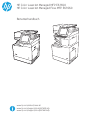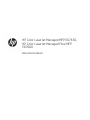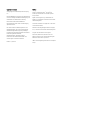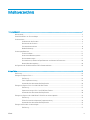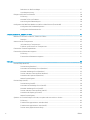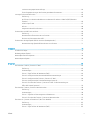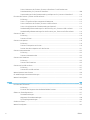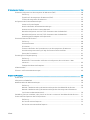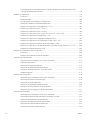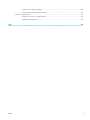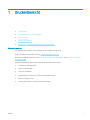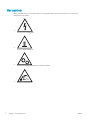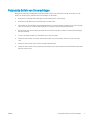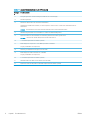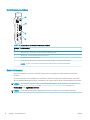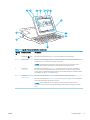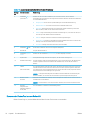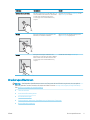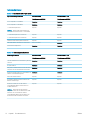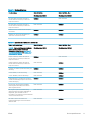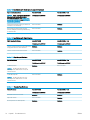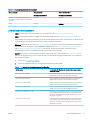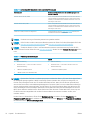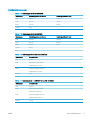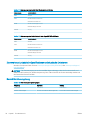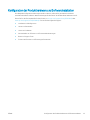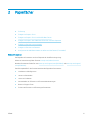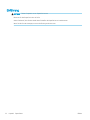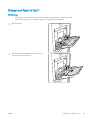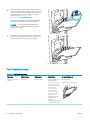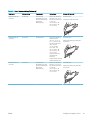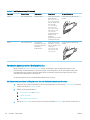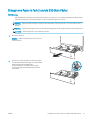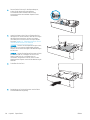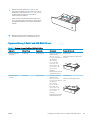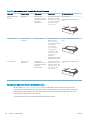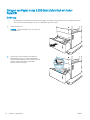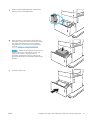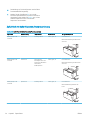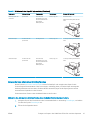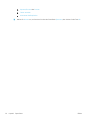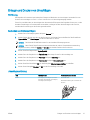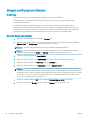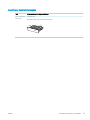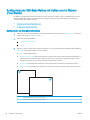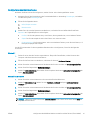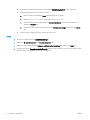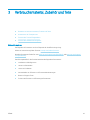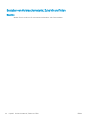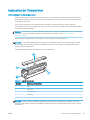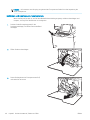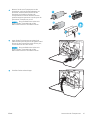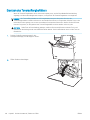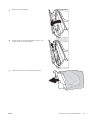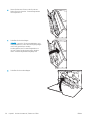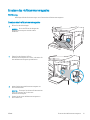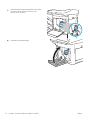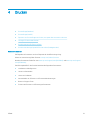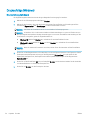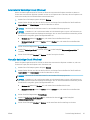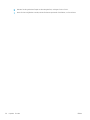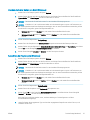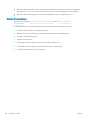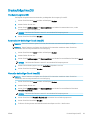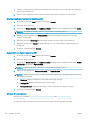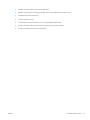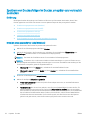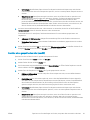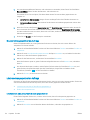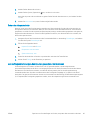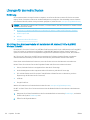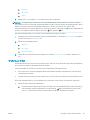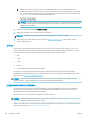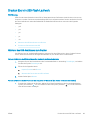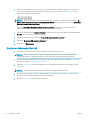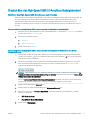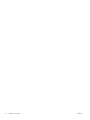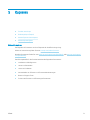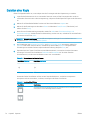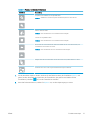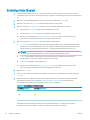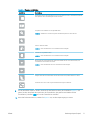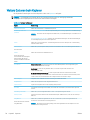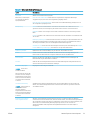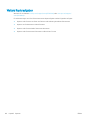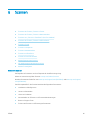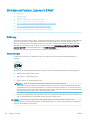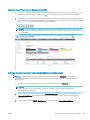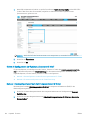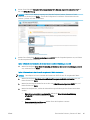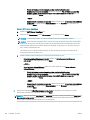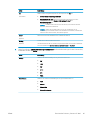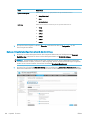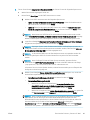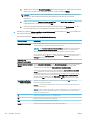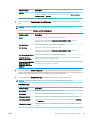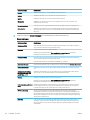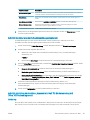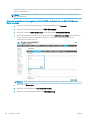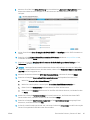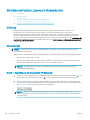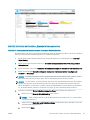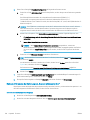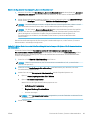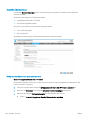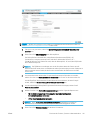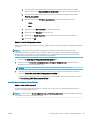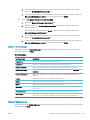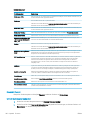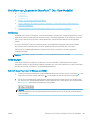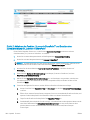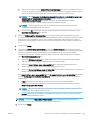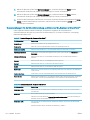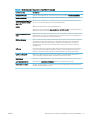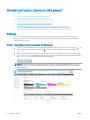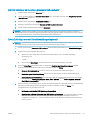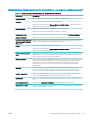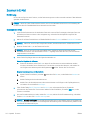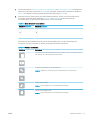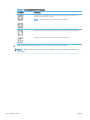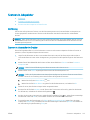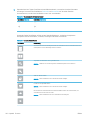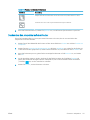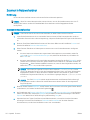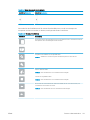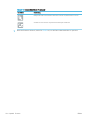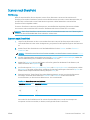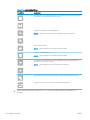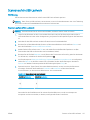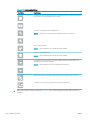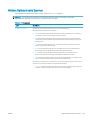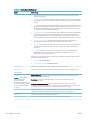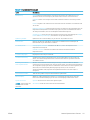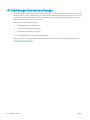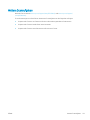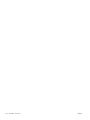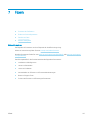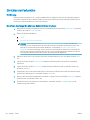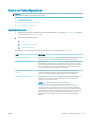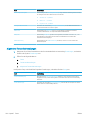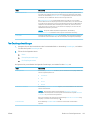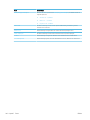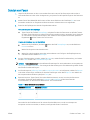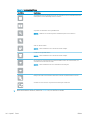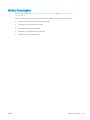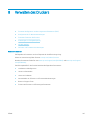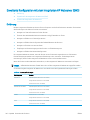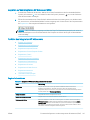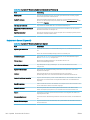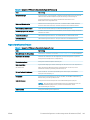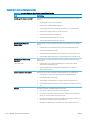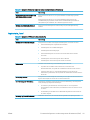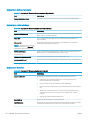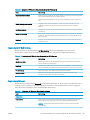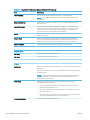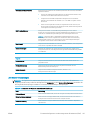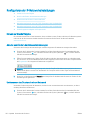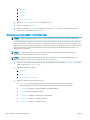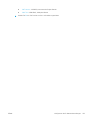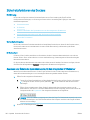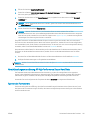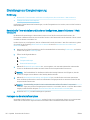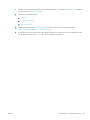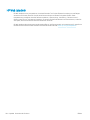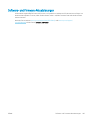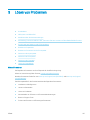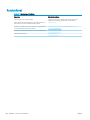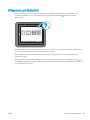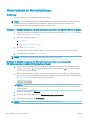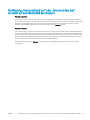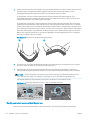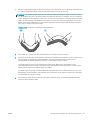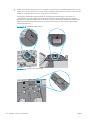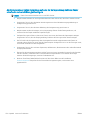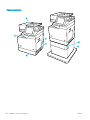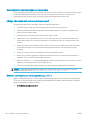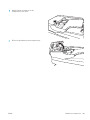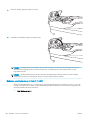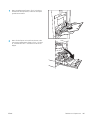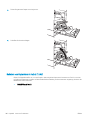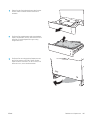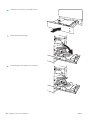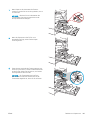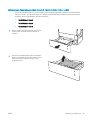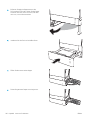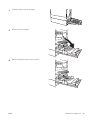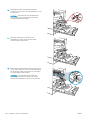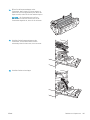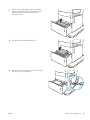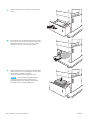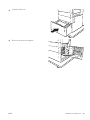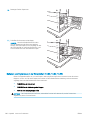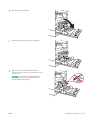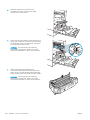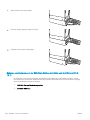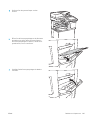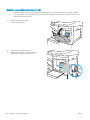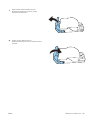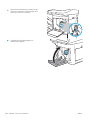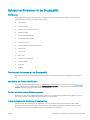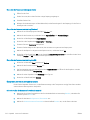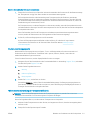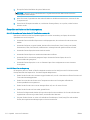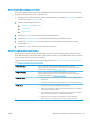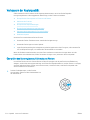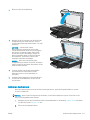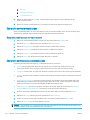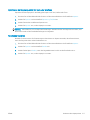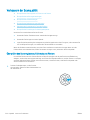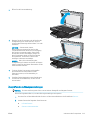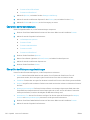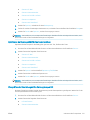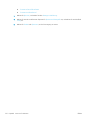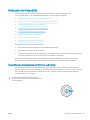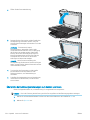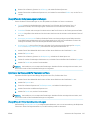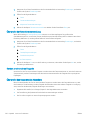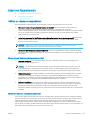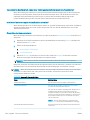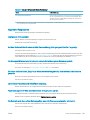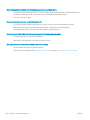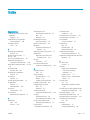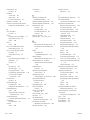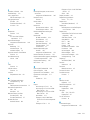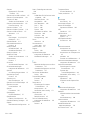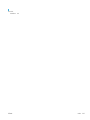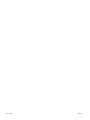Benutzerhandbuch
HP Color LaserJet Managed MFP E67650
HP Color LaserJet Managed Flow MFP E67660
www.hp.com/videos/LaserJet
www.hp.com/support/colorljE67650mfp
www.hp.com/support/colorljE67660mfp


HP Color LaserJet Managed MFP E67650,
HP Color LaserJet Managed Flow MFP
E67660
Benutzerhandbuch

Copyright und Lizenz
© Copyright 2019 HP Development Company,
L.P.
Die Vervielfältigung, Adaption oder Übersetzung
ist ohne vorherige schriftliche Genehmigung nur
im Rahmen des Urheberrechts zulässig.
Die in diesem Dokument enthaltenen
Informationen können ohne Vorankündigung
geändert werden.
Für HP Produkte und Dienste gelten nur die
Gewährleistungen, die in den ausdrücklichen
Gewährleistungserklärungen des jeweiligen
Produkts bzw. Dienstes aufgeführt sind. Dieses
Dokument gibt keine weiteren
Gewährleistungen. HP haftet nicht für
technische oder redaktionelle Fehler oder
Auslassungen in diesem Dokument.
Edition 1, 04/2019
Marken
Adobe
®
, Adobe Photoshop
®
, Acrobat
®
und
PostScript
®
sind Marken von Adobe Systems
Incorporated.
Apple und das Apple-Logo sind Marken von
Apple Inc., eingetragen in den USA und anderen
Ländern/Regionen.
macOS ist eine Marke von Apple Inc. in den USA
und anderen Ländern.
AirPrint ist eine eingetragene Marke von Apple,
Inc., in den USA und anderen Ländern/Regionen.
Google™ ist eine Marke von Google Inc.
Microsoft®, Windows®, Windows® XP und
Windows Vista® sind in den USA eingetragene
Marken der Microsoft Corporation.
UNIX
®
ist eine eingetragene Marke von The Open
Group.

Inhaltsverzeichnis
1 Druckerübersicht ....................................................................................................................................................................................... 1
Warnsymbole ............................................................................................................................................................................ 2
Potenzielle Gefahr von Stromschlägen ................................................................................................................................. 3
Druckansichten ......................................................................................................................................................................... 4
Vorderansicht des Druckers ............................................................................................................................... 4
Rückansicht des Druckers ................................................................................................................................... 7
Schnittstellenanschlüsse .................................................................................................................................... 8
Bedienfeldanzeige ............................................................................................................................................... 8
Druckerspezikationen ......................................................................................................................................................... 11
Technische Daten ............................................................................................................................................... 12
Unterstützte Betriebssysteme ........................................................................................................................ 15
Druckerabmessungen ....................................................................................................................................... 17
Stromverbrauch, elektrische Spezikationen und akustische Emissionen .............................................. 18
Bereich Betriebsumgebung ............................................................................................................................. 18
Konguration der Produkthardware und Softwareinstallation ...................................................................................... 19
2 Papierfächer ............................................................................................................................................................................................ 21
Einführung ............................................................................................................................................................................... 22
Einlegen von Papier in Fach 1 ............................................................................................................................................... 23
Einführung .......................................................................................................................................................... 23
Fach 1 Papierausrichtung ................................................................................................................................. 24
Verwenden des alternativen Briefkopfmodus .............................................................................................. 26
Einlegen von Papier in Fach 2 und die 550-Blatt-Fächer ................................................................................................. 27
Einführung .......................................................................................................................................................... 27
Papierausrichtung in Fach 2 und 550-Blatt-Fächern .................................................................................. 29
Verwenden des alternativen Briefkopfmodus .............................................................................................. 30
Einlegen von Papier in das 2.000-Blatt-Zufuhrfach mit hoher Kapazität .................................................................... 32
Einführung .......................................................................................................................................................... 32
Zufuhrfach mit hoher Kapazität, Papierausrichtung ................................................................................... 34
Verwenden des alternativen Briefkopfmodus .............................................................................................. 35
Einlegen und Drucken von Umschlägen ............................................................................................................................. 37
Einführung .......................................................................................................................................................... 37
DEWW iii

Bedrucken von Briefumschlägen .................................................................................................................... 37
Umschlagausrichtung ....................................................................................................................................... 37
Einlegen und Drucken von Etiketten ................................................................................................................................... 38
Einführung .......................................................................................................................................................... 38
Manuelle Zufuhr von Etiketten ........................................................................................................................ 38
Ausrichtung des Etikettenbogens ................................................................................................................... 39
Kongurieren der 900-Blatt-Mailbox mit Hefter und drei Fächern (Flow-Modell) ...................................................... 40
Kongurieren der Standardheftposition ........................................................................................................ 40
Kongurieren des Betriebsmodus .................................................................................................................. 41
3 Verbrauchsmaterial, Zubehör und Teile .............................................................................................................................................. 43
Bestellen von Verbrauchsmaterial, Zubehör und Teilen .................................................................................................. 44
Bestellen ............................................................................................................................................................. 44
Austauschen der Tonerpatronen ......................................................................................................................................... 45
Informationen zu Tonerpatronen ................................................................................................................... 45
Entfernen und Ersetzen von Tonerpatronen ................................................................................................ 46
Ersetzen des Tonerauangbehälters ................................................................................................................................. 48
Ersetzen des Heftklammernmagazins ............................................................................................................................... 51
Einführung .......................................................................................................................................................... 51
Ersetzen des Heftklammernmagazins .......................................................................................................... 51
4 Drucken .................................................................................................................................................................................................... 53
Druckaufträge (Windows) ..................................................................................................................................................... 54
Druckanleitung (Windows) ............................................................................................................................... 54
Automatischer beidseitiger Druck (Windows) ............................................................................................... 55
Manueller beidseitiger Druck (Windows) ....................................................................................................... 55
Drucken mehrerer Seiten pro Blatt (Windows) ............................................................................................. 57
Auswählen der Papiersorte (Windows) .......................................................................................................... 57
Weitere Druckaufgaben .................................................................................................................................... 58
Druckaufträge (macOS) ......................................................................................................................................................... 59
Druckanleitung (macOS) ................................................................................................................................... 59
Automatischer beidseitiger Druck (macOS) .................................................................................................. 59
Manueller beidseitiger Druck (macOS) ........................................................................................................... 59
Drucken mehrerer Seiten pro Blatt (macOS) ................................................................................................. 60
Auswählen des Papiertyps (macOS) ............................................................................................................... 60
Weitere Druckaufgaben .................................................................................................................................... 60
Speichern von Druckaufträgen im Drucker, um später oder vertraulich zu drucken .................................................. 62
Einführung .......................................................................................................................................................... 62
Erstellen eines gespeicherten Jobs (Windows) ............................................................................................. 62
Erstellen eines gespeicherten Jobs (macOS) ................................................................................................ 63
Drucken eines gespeicherten Auftrags .......................................................................................................... 64
iv DEWW

Löschen eines gespeicherten Auftrags .......................................................................................................... 64
Zur Auftragsabrechnung an den Drucker gesendete Informationen ........................................................ 65
Lösungen für das mobile Drucken ...................................................................................................................................... 66
Einführung .......................................................................................................................................................... 66
Wi-Fi Direct (nur drahtlose Modelle mit installiertem HP Jetdirect 3100w BLE/NFC/Wireless-
Zubehör) .............................................................................................................................................................. 66
HP ePrint per E-Mail .......................................................................................................................................... 67
AirPrint ................................................................................................................................................................. 68
Integrierte Android-Druckfunktion ................................................................................................................. 68
Drucken über ein USB-Flash-Laufwerk .............................................................................................................................. 69
Einführung .......................................................................................................................................................... 69
Aktivieren des USB-Anschlusses zum Drucken ............................................................................................ 69
Drucken von Dokumenten über USB .............................................................................................................. 70
Drucken über den High-Speed USB 2.0-Anschluss (kabelgebunden) ........................................................................... 71
Aktivieren des High-Speed USB-Anschlusses zum Drucken ...................................................................... 71
5 Kopieren ................................................................................................................................................................................................... 73
Erstellen einer Kopie .............................................................................................................................................................. 74
Beidseitige Kopie (Duplex) .................................................................................................................................................... 76
Weitere Optionen beim Kopieren ......................................................................................................................................... 78
Weitere Kopieraufgaben ....................................................................................................................................................... 80
6 Scannen ................................................................................................................................................................................................... 81
Einrichten der Funktion „Scannen in E-Mail“ ...................................................................................................................... 82
Einführung .......................................................................................................................................................... 82
Vorbereitungen .................................................................................................................................................. 82
Schritt 1: Zugri auf den HP Webserver (EWS) ............................................................................................. 83
Schritt 2: Kongurieren der Netzwerkidentikationseinstellungen .......................................................... 83
Schritt 3: Kongurieren der Funktion „Scannen in E-Mail“ ......................................................................... 84
Schritt 4: Kongurieren der Schnelleinstellungen (optional) ...................................................................... 93
Schritt 5: Einrichten der Funktion „Scannen in E-Mail“ für die Verwendung mit
Oice 365 Outlook (optional) .......................................................................................................................... 93
Einrichten der Funktion „Scannen in Netzwerkordner ..................................................................................................... 96
Einführung .......................................................................................................................................................... 96
Vorbereitungen .................................................................................................................................................. 96
Schritt 1: Zugreifen auf den integrierten HP Webserver ............................................................................. 96
Schritt 2: Einrichten der Funktion „Scannen in Netzwerkordner ................................................................ 97
Einrichten von „Scannen in SharePoint®“ (Nur Flow-Modelle) ..................................................................................... 107
Einführung ........................................................................................................................................................ 107
Vorbereitungen ................................................................................................................................................ 107
Schritt 1: Zugri auf den HP Webserver (EWS) .......................................................................................... 107
DEWW v

Schritt 2: Aktivieren der Funktion „Scannen in SharePoint®“ und Erstellen einer
Schnelleinstellung für „Scannen in SharePoint“ ......................................................................................... 108
Scaneinstellungen für die Schnelleinstellung und Optionen für „Scannen in SharePoint®“ ............... 110
Einrichten der Funktion „Scannen in USB-Laufwerk“ .................................................................................................... 112
Einführung ........................................................................................................................................................ 112
Schritt 1: Zugreifen auf den integrierten HP Webserver ........................................................................... 112
Schritt 2: Aktivieren der Funktion „Scannen in USB-Laufwerk“ ............................................................... 113
Schritt 3: Kongurieren der Schnelleinstellungen (optional) ................................................................... 113
Standardmäßige Scaneinstellungen für die Einrichtung von „Scannen in USB-Laufwerk“ ................ 114
Standardmäßige Dateieinstellungen für die Einrichtung von „Scannen auf USB-Laufwerk“ ............. 114
Scannen in E-Mail ................................................................................................................................................................ 116
Einführung ........................................................................................................................................................ 116
Scannen in E-Mail ............................................................................................................................................ 116
Scannen in Jobspeicher ...................................................................................................................................................... 119
Einführung ........................................................................................................................................................ 119
Scannen in Jobspeicher im Drucker ............................................................................................................. 119
Drucken über den Jobspeicher auf dem Drucker ....................................................................................... 121
Scannen in Netzwerkordner ............................................................................................................................................... 122
Einführung ........................................................................................................................................................ 122
Scannen in Netzwerkordner .......................................................................................................................... 122
Scannen nach SharePoint ................................................................................................................................................... 125
Einführung ........................................................................................................................................................ 125
Scannen nach SharePoint .............................................................................................................................. 125
Scannen auf ein USB-Laufwerk ......................................................................................................................................... 127
Einführung ........................................................................................................................................................ 127
Scannen auf ein USB-Laufwerk .................................................................................................................... 127
Weitere Optionen beim Scannen ....................................................................................................................................... 129
HP JetAdvantage-Unternehmenslösungen .................................................................................................................... 132
Weitere Scanaufgaben ........................................................................................................................................................ 133
7 Faxen ...................................................................................................................................................................................................... 135
Einrichten der Faxfunktion ................................................................................................................................................. 136
Einführung ........................................................................................................................................................ 136
Einrichten des Faxgeräts über das Bedienfeld des Druckers ................................................................... 136
Ändern von Faxkongurationen ........................................................................................................................................ 137
Faxwähleinstellungen ..................................................................................................................................... 137
Allgemeine Faxsendeeinstellungen ............................................................................................................. 138
Fax-Empfangseinstellungen ......................................................................................................................... 139
Senden von Faxen ............................................................................................................................................................... 141
Weitere Faxaufgaben .......................................................................................................................................................... 143
vi DEWW

8 Verwalten des Druckers ...................................................................................................................................................................... 145
Erweiterte Konguration mit dem integrierten HP Webserver (EWS) ......................................................................... 146
Einführung ........................................................................................................................................................ 146
Zugreifen auf den integrierten HP Webserver (EWS) ................................................................................ 147
Funktion des integrierten HP Webservers .................................................................................................. 147
Kongurieren der IP-Netzwerkeinstellungen .................................................................................................................. 156
Hinweis zur Druckerfreigabe ......................................................................................................................... 156
Abrufen oder Ändern der Netzwerkeinstellungen ..................................................................................... 156
Umbenennen des Druckers in einem Netzwerk ......................................................................................... 156
Manuelles Kongurieren von IPv4-TCP/IP-Parametern über das Bedienfeld ....................................... 157
Manuelles Kongurieren von IPv6-TCP/IP-Parametern über das Bedienfeld ....................................... 157
Verbindungsgeschwindigkeit und Duplexmodus ....................................................................................... 158
Sicherheitsfunktionen des Druckers ................................................................................................................................. 160
Einführung ........................................................................................................................................................ 160
Sicherheitshinweise ........................................................................................................................................ 160
IP-Sicherheit ..................................................................................................................................................... 160
Zuweisen oder Ändern des Systemkennworts mit dem integrierten HP Webserver .......................... 160
Verschlüsselungsunterstützung: HP High Performance Secure Hard Disks ......................................... 161
Sperren des Formatierers .............................................................................................................................. 161
Einstellungen zur Energieeinsparung .............................................................................................................................. 162
Einführung ........................................................................................................................................................ 162
Bereitschafts-Timer einstellen und Drucker so kongurieren, dass er höchstens 1 Watt
verbraucht ........................................................................................................................................................ 162
Festlegen des Bereitschaftszeitplans .......................................................................................................... 162
HP Web Jetadmin ................................................................................................................................................................. 164
Software- und Firmware-Aktualisierungen ..................................................................................................................... 165
9 Lösen von Problemen ......................................................................................................................................................................... 167
Kundendienst ....................................................................................................................................................................... 168
Hilfesystem zum Bedienfeld .............................................................................................................................................. 169
Wiederherstellen der Werkseinstellungen ...................................................................................................................... 170
Einführung ........................................................................................................................................................ 170
Methode 1: Wiederherstellung der Werkseinstellungen über das Bedienfeld des Druckers .............. 170
Methode 2: Wiederherstellung der Werkseinstellungen über den integrierten HP Webserver
(nur Drucker mit Netzwerkanschluss) ......................................................................................................... 170
Die Meldung „Patrone ist bald leer“ oder „Patrone ist fast leer“ erscheint auf dem Bedienfeld des Druckers .... 171
Drucker zieht kein Papier ein oder Zufuhrprobleme ...................................................................................................... 172
Einführung ........................................................................................................................................................ 172
Der Drucker zieht kein Papier ein .................................................................................................................. 172
Der Drucker zieht mehrere Blatt Papier ein ................................................................................................ 174
DEWW vii

Am Vorlageneinzug treten Papierstaus auf, oder der Vorlageneinzug zieht das Papier schief
oder mehrere Blätter gleichzeitig ein .......................................................................................................... 178
Beheben von Papierstaus .................................................................................................................................................. 179
Einführung ........................................................................................................................................................ 179
Papierstaustellen ............................................................................................................................................ 180
Auto-Navigation zum Beseitigen von Papierstaus .................................................................................... 182
Häuge oder wiederholt auftretende Papierstaus? .................................................................................. 182
Beheben von Papierstaus im Vorlageneinzug – 31.13 ............................................................................. 182
Beheben von Papierstaus in Fach 1 (13.A1) ............................................................................................... 184
Beheben von Papierstaus in Fach 2 (13.A2) ............................................................................................... 186
Beheben von Papierstaus in Fach 3, Fach 4, Fach 5 (13.A3, 13.A4, 13.A5) ........................................... 191
Beheben von Papierstaus im Ausgabefach – 13.E1 .................................................................................. 196
Beheben von Papierstaus im 2000-Blatt-Papierfach (13.A) ................................................................... 196
Beheben von Papierstaus in der Fixiereinheit (13.B9, 13.B2, 13.FF) ..................................................... 200
Beheben von Papierstaus im Bereich der rechten Klappe (13.B2) ......................................................... 203
Beheben von Papierstaus in der 900-Blatt-Mailbox mit Hefter und drei Fächern (13.E, 13.7) ......... 204
Beheben von Heftklammernstaus (13.8) ................................................................................................... 206
Beheben von Problemen mit der Druckqualität ............................................................................................................. 209
Einführung ........................................................................................................................................................ 209
Beheben von Problemen mit der Druckqualität ......................................................................................... 209
Verbessern der Kopierqualität ........................................................................................................................................... 214
Überprüfen des Scannerglases auf Schmutz und Flecken ....................................................................... 214
Kalibrieren des Scanners ............................................................................................................................... 215
Überprüfen der Papiereinstellungen ............................................................................................................ 216
Überprüfen der Bildanpassungseinstellungen ........................................................................................... 216
Optimieren der Kopierqualität für Text oder Graken ............................................................................... 217
Randloses Kopieren ........................................................................................................................................ 217
Verbessern der Scanqualität .............................................................................................................................................. 218
Überprüfen des Scannerglases auf Schmutz und Flecken ....................................................................... 218
Überprüfen der Auösungseinstellungen .................................................................................................. 219
Überprüfen der Farbeinstellungen ............................................................................................................... 220
Überprüfen der Bildanpassungseinstellungen ........................................................................................... 220
Optimieren der Scanqualität für Text oder Graken .................................................................................. 221
Überprüfen der Einstellungen für die Ausgabequalität ............................................................................ 221
Verbessern der Faxqualität ................................................................................................................................................ 223
Überprüfen des Scannerglases auf Schmutz und Flecken ....................................................................... 223
Überprüfen der Auösungseinstellungen zum Senden von Faxen ........................................................ 224
Überprüfen der Bildanpassungseinstellungen ........................................................................................... 225
Optimieren der Faxqualität für Text oder Graken .................................................................................... 225
Überprüfen der Fehlerkorrektureinstellungen ........................................................................................... 225
Überprüfen der Seitenformateinstellung .................................................................................................... 226
viii DEWW

Senden an ein anderes Faxgerät .................................................................................................................. 226
Überprüfen des Faxgeräts des Absenders .................................................................................................. 226
Lösen von Faxproblemen ................................................................................................................................................... 227
Prüiste zur Lösung von Faxproblemen ..................................................................................................... 227
Allgemeine Faxprobleme ............................................................................................................................... 229
Index ........................................................................................................................................................................................................... 231
DEWW ix

x DEWW

1 Druckerübersicht
●
Warnsymbole
●
Potenzielle Gefahr von Stromschlägen
●
Druckansichten
●
Druckerspezikationen
●
Konguration der Produkthardware und Softwareinstallation
Weitere Informationen
Die folgenden Informationen sind zum Zeitpunkt der Veröentlichung richtig.
Videos zur Unterstützung nden Sie unter www.hp.com/videos/LaserJet.
Aktuelle Informationen nden Sie unter www.hp.com/support/colorljE67650mfp oder www.hp.com/support/
colorljE67660mfp.
Die HP Kompletthilfe für den Drucker beinhaltet die folgenden Informationen:
● Installieren und Kongurieren
● Lernen und Verwenden
● Lösen von Problemen
● Herunterladen von Software- und Firmware-Aktualisierungen
● Beitritt zu Support-Foren
● Suchen nach Garantie- und Zulassungsinformationen
DEWW 1

Warnsymbole
Warnsymboldenitionen: HP Produkte können mit folgenden Warnsymbolen versehen sein. Lassen Sie die
gebotene Vorsicht walten.
●
Vorsicht: Stromschlaggefahr
●
Vorsicht: Heiße Oberäche
●
Vorsicht: Körperteile von beweglichen Teilen fernhalten
●
Vorsicht: Scharfe Kanten
2 Kapitel 1 Druckerübersicht DEWW

Potenzielle Gefahr von Stromschlägen
Befolgen Sie stets die grundlegenden Sicherheitsvorkehrungen, wenn Sie dieses Produkt verwenden, um die
Gefahr von Verletzungen, Bränden oder Stromschlägen zu vermeiden.
● Beachten Sie unbedingt alle Anleitungen im Benutzerhandbuch „Verwendung“.
● Beachten Sie alle Warnungen und Anleitungen auf dem Gerät.
● Verwenden Sie ausschließlich eine geerdete Steckdose zum Verbinden des Produkts mit einer Stromquelle.
Falls Sie nicht wissen, ob die Steckdose geerdet ist, fragen Sie einen qualizierten Elektriker.
● Berühren Sie nicht die Kontakte irgendwelcher Anschlussbuchsen des Produkts. Ersetzen Sie beschädigte
Kabel unmittelbar.
● Trennen Sie dieses Produkt von Steckdosen, bevor Sie es reinigen.
● Stellen Sie das Produkt nicht neben einer Wasserquelle auf, und verwenden Sie es nicht, wenn Sie nass
sind.
● Stellen Sie das Produkt sicher auf einer stabilen Oberäche auf.
● Stellen Sie das Produkt an einem geschützten Standort auf, an dem niemand auf das Netzkabel treten oder
darüber stolpern kann.
DEWW Potenzielle Gefahr von Stromschlägen 3

22
18
19
20
21
Tabelle 1-1 Legende Vorderansicht des Druckers
Bildangab
e
Druckkomponente
1 Abdeckung des Vorlageneinzugs (Zugri zum Beheben von Papierstaus)
2 Zufuhrfach des Vorlageneinzugs
3 Ausgabefach des Vorlageneinzugs
HINWEIS: Vergrößern Sie für das Einziehen von langem Papier über den Vorlageneinzug den Papieranschlag auf der rechten
Seite des Ausgabefachs.
4 Bedienfeld mit Farb-Touchscreen (nach oben schwenkbar)
5 Rechte Klappe (Zugang zur Fixiereinheit und zum Beheben von Staus)
6 Fach 1
7 Ein-/Ausschalter
8 Fach 2
9 Modellbezeichnung
10 Vordere Klappe (Zugri auf die Tonerkartuschen)
DEWW Druckansichten 5

Tabelle 1-1 Legende Vorderansicht des Druckers (Fortsetzung)
Bildangab
e
Druckkomponente
11 Entriegelungstaste für die Patronenklappe (zum Önen der vorderen Klappe)
12 Standardausgabefach
13 Direktdruck-USB-Anschluss (an der Seite des Bedienfelds)
Verbinden Sie ein USB-Flash-Laufwerk, um ohne Computer zu drucken oder zu scannen oder die Gerätermware zu
aktualisieren.
HINWEIS: Ein Administrator muss diesen Anschluss aktivieren, bevor Sie ihn verwenden können.
14 Hardware-Integrationsfach (zum Anschließen von Zubehör und Drittanbietergeräten)
15 Physische Tastatur (nur Flow-Modelle). Zur Verwendung ziehen Sie die Tastatur gerade heraus.
ACHTUNG: Fahren Sie die Tastatur hinein, wenn sie nicht in Gebrauch ist.
16 1 x 550-Blatt-Papierzufuhr mit Ständer (optional)
17 Rechte Klappe für die optionale 1 x 550-Blatt-Papierzufuhr mit Ständer
(Zugang zum Beheben von Papierstaus)
18 Abdeckung des Heftklammernmagazins (nur Z-Modelle)
19 Rechte Klappe der Mailbox mit Hefter (nur Z-Modelle)
(Zugang zum Beheben von Papierstaus)
20 3 x 550-Blatt-Papierzufuhr mit Ständer (optional)
21 900-Blatt-Mailbox mit Hefter und drei Fächern (nur Z-Modelle)
22 Papierzufuhr mit hoher Kapazität und 550-Blatt-Papierzufuhr mit Ständer (optional)
6 Kapitel 1 Druckerübersicht DEWW

Rückansicht des Druckers
6
5
1
3
2
4
Tabelle 1-2 Legende Rückansicht des Druckers
Bildangab
e
Druckkomponente
1 Formatiererabdeckung
2 Formatierer (enthält die Schnittstellenanschlüsse)
3 Linke Klappe (Zugang zum Tonerauangbehälter)
4 Netzanschluss
5 Önung für Kabel-Sicherheitsschloss
6 Serien- und Produktnummernaufkleber
DEWW Druckansichten 7

Schnittstellenanschlüsse
2
3
4
1
Tabelle 1-3 Legende Ansicht der Drucker-Schnittstellenanschlüsse
Bildangab
e
Druckkomponente
1 Faxanschluss (nur Z-Modell. Der Anschluss ist bei DH-Modellen abgedeckt.)
2 LAN-Ethernet-10/100/1000-Ethernet-Netzwerkanschluss
3 High-Speed-USB-2.0-Druckeranschluss
4 USB-Anschluss für den Anschluss externer USB-Geräte (dieser Anschluss ist möglicherweise abgedeckt)
HINWEIS: Für Easy-Access-USB-Druck verwenden Sie den USB-Anschluss in der Nähe des Bedienfelds.
Bedienfeldanzeige
Über den Startbildschirm können Sie auf die Druckerfunktionen zugreifen und den aktuellen Druckerstatus
einsehen.
Sie können jederzeit zum Startbildschirm zurückkehren, indem Sie die Home-Schaltäche auf der linken Seite
des Druckerbedienfelds oder die Home-Schaltäche in der oberen linken Ecke der meisten Bildschirme berühren.
HINWEIS: Informationen über die Funktionen auf dem Bedienfeld des Druckers nden Sie unter dem Link zur
www.hp.com/support/colorljE67650mfp oder www.hp.com/support/colorljE67660mfpAuswahl von
Handbüchern in der allgemeinen Referenz.
HINWEIS: Die auf dem Startbildschirm angezeigten Funktionen variieren je nach Druckerkonguration.
8 Kapitel 1 Druckerübersicht DEWW
Seite wird geladen ...
Seite wird geladen ...
Seite wird geladen ...
Seite wird geladen ...
Seite wird geladen ...
Seite wird geladen ...
Seite wird geladen ...
Seite wird geladen ...
Seite wird geladen ...
Seite wird geladen ...
Seite wird geladen ...
Seite wird geladen ...
Seite wird geladen ...
Seite wird geladen ...
Seite wird geladen ...
Seite wird geladen ...
Seite wird geladen ...
Seite wird geladen ...
Seite wird geladen ...
Seite wird geladen ...
Seite wird geladen ...
Seite wird geladen ...
Seite wird geladen ...
Seite wird geladen ...
Seite wird geladen ...
Seite wird geladen ...
Seite wird geladen ...
Seite wird geladen ...
Seite wird geladen ...
Seite wird geladen ...
Seite wird geladen ...
Seite wird geladen ...
Seite wird geladen ...
Seite wird geladen ...
Seite wird geladen ...
Seite wird geladen ...
Seite wird geladen ...
Seite wird geladen ...
Seite wird geladen ...
Seite wird geladen ...
Seite wird geladen ...
Seite wird geladen ...
Seite wird geladen ...
Seite wird geladen ...
Seite wird geladen ...
Seite wird geladen ...
Seite wird geladen ...
Seite wird geladen ...
Seite wird geladen ...
Seite wird geladen ...
Seite wird geladen ...
Seite wird geladen ...
Seite wird geladen ...
Seite wird geladen ...
Seite wird geladen ...
Seite wird geladen ...
Seite wird geladen ...
Seite wird geladen ...
Seite wird geladen ...
Seite wird geladen ...
Seite wird geladen ...
Seite wird geladen ...
Seite wird geladen ...
Seite wird geladen ...
Seite wird geladen ...
Seite wird geladen ...
Seite wird geladen ...
Seite wird geladen ...
Seite wird geladen ...
Seite wird geladen ...
Seite wird geladen ...
Seite wird geladen ...
Seite wird geladen ...
Seite wird geladen ...
Seite wird geladen ...
Seite wird geladen ...
Seite wird geladen ...
Seite wird geladen ...
Seite wird geladen ...
Seite wird geladen ...
Seite wird geladen ...
Seite wird geladen ...
Seite wird geladen ...
Seite wird geladen ...
Seite wird geladen ...
Seite wird geladen ...
Seite wird geladen ...
Seite wird geladen ...
Seite wird geladen ...
Seite wird geladen ...
Seite wird geladen ...
Seite wird geladen ...
Seite wird geladen ...
Seite wird geladen ...
Seite wird geladen ...
Seite wird geladen ...
Seite wird geladen ...
Seite wird geladen ...
Seite wird geladen ...
Seite wird geladen ...
Seite wird geladen ...
Seite wird geladen ...
Seite wird geladen ...
Seite wird geladen ...
Seite wird geladen ...
Seite wird geladen ...
Seite wird geladen ...
Seite wird geladen ...
Seite wird geladen ...
Seite wird geladen ...
Seite wird geladen ...
Seite wird geladen ...
Seite wird geladen ...
Seite wird geladen ...
Seite wird geladen ...
Seite wird geladen ...
Seite wird geladen ...
Seite wird geladen ...
Seite wird geladen ...
Seite wird geladen ...
Seite wird geladen ...
Seite wird geladen ...
Seite wird geladen ...
Seite wird geladen ...
Seite wird geladen ...
Seite wird geladen ...
Seite wird geladen ...
Seite wird geladen ...
Seite wird geladen ...
Seite wird geladen ...
Seite wird geladen ...
Seite wird geladen ...
Seite wird geladen ...
Seite wird geladen ...
Seite wird geladen ...
Seite wird geladen ...
Seite wird geladen ...
Seite wird geladen ...
Seite wird geladen ...
Seite wird geladen ...
Seite wird geladen ...
Seite wird geladen ...
Seite wird geladen ...
Seite wird geladen ...
Seite wird geladen ...
Seite wird geladen ...
Seite wird geladen ...
Seite wird geladen ...
Seite wird geladen ...
Seite wird geladen ...
Seite wird geladen ...
Seite wird geladen ...
Seite wird geladen ...
Seite wird geladen ...
Seite wird geladen ...
Seite wird geladen ...
Seite wird geladen ...
Seite wird geladen ...
Seite wird geladen ...
Seite wird geladen ...
Seite wird geladen ...
Seite wird geladen ...
Seite wird geladen ...
Seite wird geladen ...
Seite wird geladen ...
Seite wird geladen ...
Seite wird geladen ...
Seite wird geladen ...
Seite wird geladen ...
Seite wird geladen ...
Seite wird geladen ...
Seite wird geladen ...
Seite wird geladen ...
Seite wird geladen ...
Seite wird geladen ...
Seite wird geladen ...
Seite wird geladen ...
Seite wird geladen ...
Seite wird geladen ...
Seite wird geladen ...
Seite wird geladen ...
Seite wird geladen ...
Seite wird geladen ...
Seite wird geladen ...
Seite wird geladen ...
Seite wird geladen ...
Seite wird geladen ...
Seite wird geladen ...
Seite wird geladen ...
Seite wird geladen ...
Seite wird geladen ...
Seite wird geladen ...
Seite wird geladen ...
Seite wird geladen ...
Seite wird geladen ...
Seite wird geladen ...
Seite wird geladen ...
Seite wird geladen ...
Seite wird geladen ...
Seite wird geladen ...
Seite wird geladen ...
Seite wird geladen ...
Seite wird geladen ...
Seite wird geladen ...
Seite wird geladen ...
Seite wird geladen ...
Seite wird geladen ...
Seite wird geladen ...
Seite wird geladen ...
Seite wird geladen ...
Seite wird geladen ...
Seite wird geladen ...
Seite wird geladen ...
Seite wird geladen ...
Seite wird geladen ...
Seite wird geladen ...
Seite wird geladen ...
Seite wird geladen ...
Seite wird geladen ...
Seite wird geladen ...
Seite wird geladen ...
Seite wird geladen ...
Seite wird geladen ...
Seite wird geladen ...
Seite wird geladen ...
Seite wird geladen ...
Seite wird geladen ...
Seite wird geladen ...
-
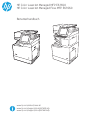 1
1
-
 2
2
-
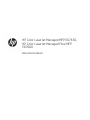 3
3
-
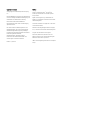 4
4
-
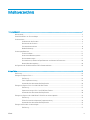 5
5
-
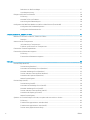 6
6
-
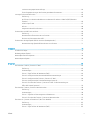 7
7
-
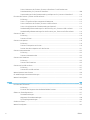 8
8
-
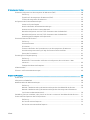 9
9
-
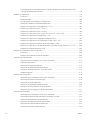 10
10
-
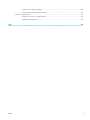 11
11
-
 12
12
-
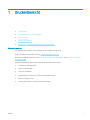 13
13
-
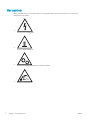 14
14
-
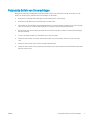 15
15
-
 16
16
-
 17
17
-
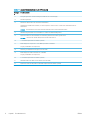 18
18
-
 19
19
-
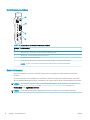 20
20
-
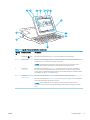 21
21
-
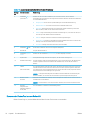 22
22
-
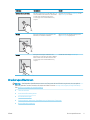 23
23
-
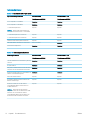 24
24
-
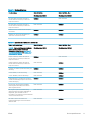 25
25
-
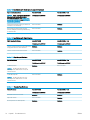 26
26
-
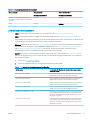 27
27
-
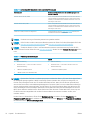 28
28
-
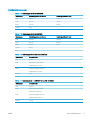 29
29
-
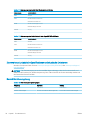 30
30
-
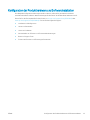 31
31
-
 32
32
-
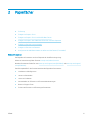 33
33
-
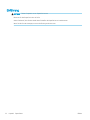 34
34
-
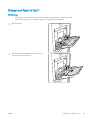 35
35
-
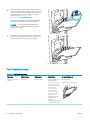 36
36
-
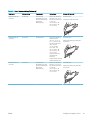 37
37
-
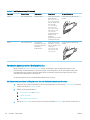 38
38
-
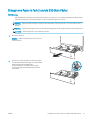 39
39
-
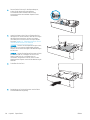 40
40
-
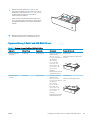 41
41
-
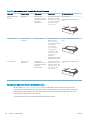 42
42
-
 43
43
-
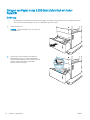 44
44
-
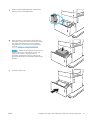 45
45
-
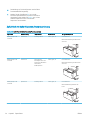 46
46
-
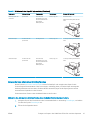 47
47
-
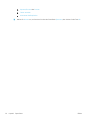 48
48
-
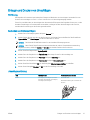 49
49
-
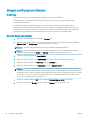 50
50
-
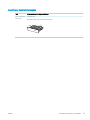 51
51
-
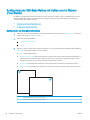 52
52
-
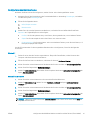 53
53
-
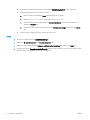 54
54
-
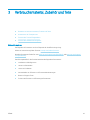 55
55
-
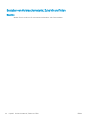 56
56
-
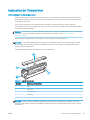 57
57
-
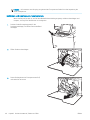 58
58
-
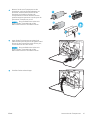 59
59
-
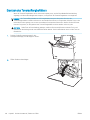 60
60
-
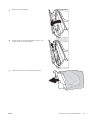 61
61
-
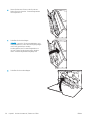 62
62
-
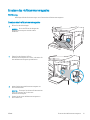 63
63
-
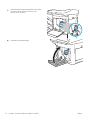 64
64
-
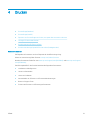 65
65
-
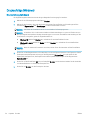 66
66
-
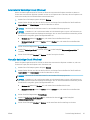 67
67
-
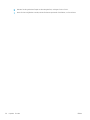 68
68
-
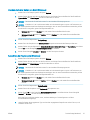 69
69
-
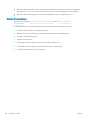 70
70
-
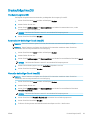 71
71
-
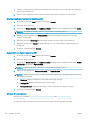 72
72
-
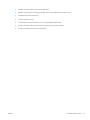 73
73
-
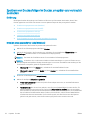 74
74
-
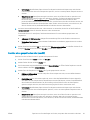 75
75
-
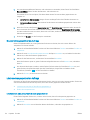 76
76
-
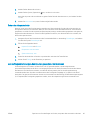 77
77
-
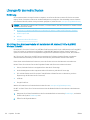 78
78
-
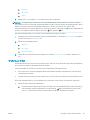 79
79
-
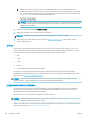 80
80
-
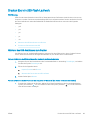 81
81
-
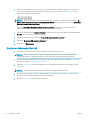 82
82
-
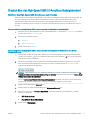 83
83
-
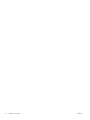 84
84
-
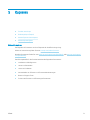 85
85
-
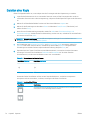 86
86
-
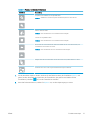 87
87
-
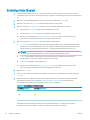 88
88
-
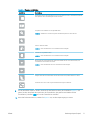 89
89
-
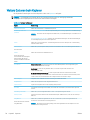 90
90
-
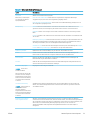 91
91
-
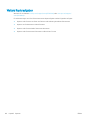 92
92
-
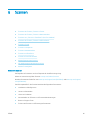 93
93
-
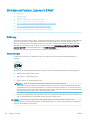 94
94
-
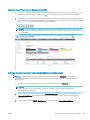 95
95
-
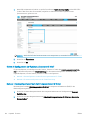 96
96
-
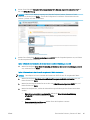 97
97
-
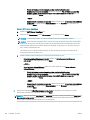 98
98
-
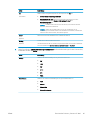 99
99
-
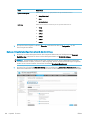 100
100
-
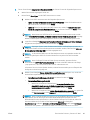 101
101
-
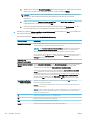 102
102
-
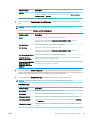 103
103
-
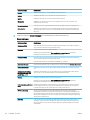 104
104
-
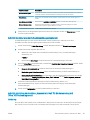 105
105
-
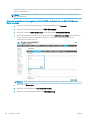 106
106
-
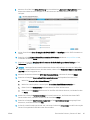 107
107
-
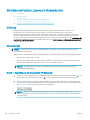 108
108
-
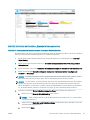 109
109
-
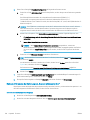 110
110
-
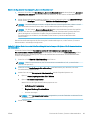 111
111
-
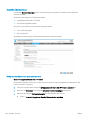 112
112
-
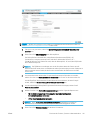 113
113
-
 114
114
-
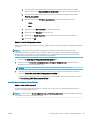 115
115
-
 116
116
-
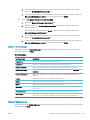 117
117
-
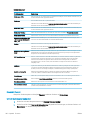 118
118
-
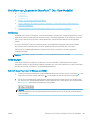 119
119
-
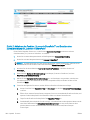 120
120
-
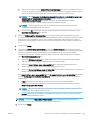 121
121
-
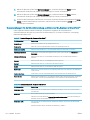 122
122
-
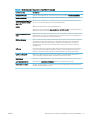 123
123
-
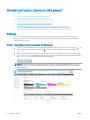 124
124
-
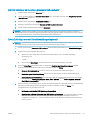 125
125
-
 126
126
-
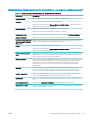 127
127
-
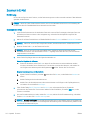 128
128
-
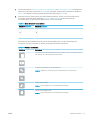 129
129
-
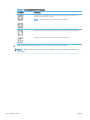 130
130
-
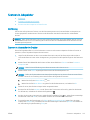 131
131
-
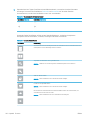 132
132
-
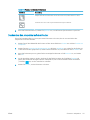 133
133
-
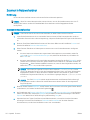 134
134
-
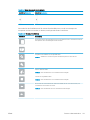 135
135
-
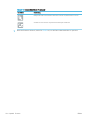 136
136
-
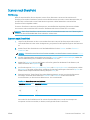 137
137
-
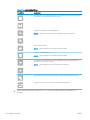 138
138
-
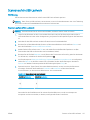 139
139
-
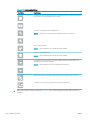 140
140
-
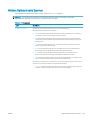 141
141
-
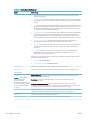 142
142
-
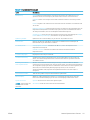 143
143
-
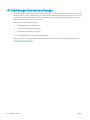 144
144
-
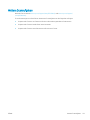 145
145
-
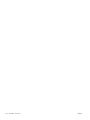 146
146
-
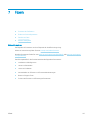 147
147
-
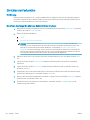 148
148
-
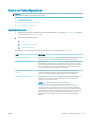 149
149
-
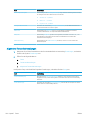 150
150
-
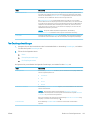 151
151
-
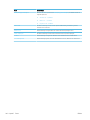 152
152
-
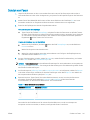 153
153
-
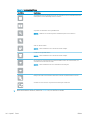 154
154
-
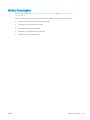 155
155
-
 156
156
-
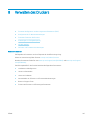 157
157
-
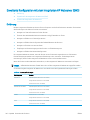 158
158
-
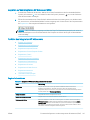 159
159
-
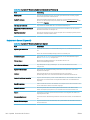 160
160
-
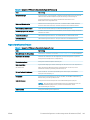 161
161
-
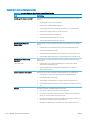 162
162
-
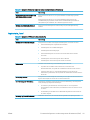 163
163
-
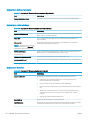 164
164
-
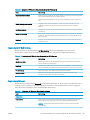 165
165
-
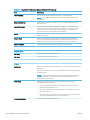 166
166
-
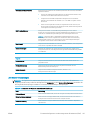 167
167
-
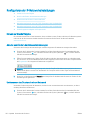 168
168
-
 169
169
-
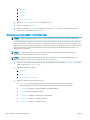 170
170
-
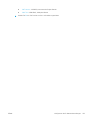 171
171
-
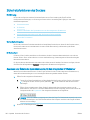 172
172
-
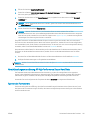 173
173
-
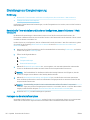 174
174
-
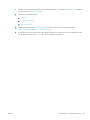 175
175
-
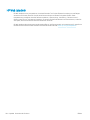 176
176
-
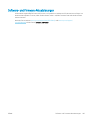 177
177
-
 178
178
-
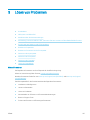 179
179
-
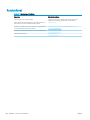 180
180
-
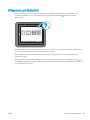 181
181
-
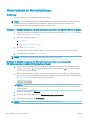 182
182
-
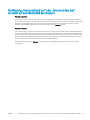 183
183
-
 184
184
-
 185
185
-
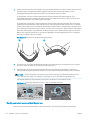 186
186
-
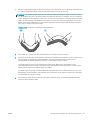 187
187
-
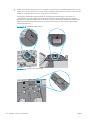 188
188
-
 189
189
-
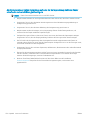 190
190
-
 191
191
-
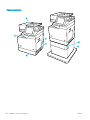 192
192
-
 193
193
-
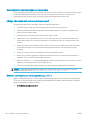 194
194
-
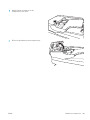 195
195
-
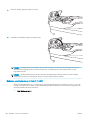 196
196
-
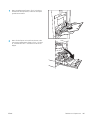 197
197
-
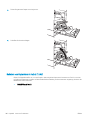 198
198
-
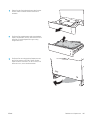 199
199
-
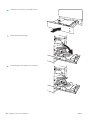 200
200
-
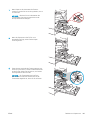 201
201
-
 202
202
-
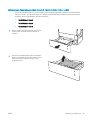 203
203
-
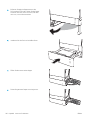 204
204
-
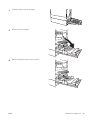 205
205
-
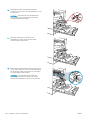 206
206
-
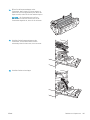 207
207
-
 208
208
-
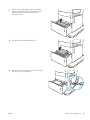 209
209
-
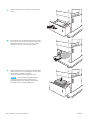 210
210
-
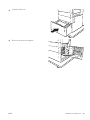 211
211
-
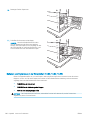 212
212
-
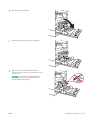 213
213
-
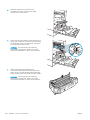 214
214
-
 215
215
-
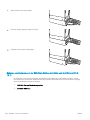 216
216
-
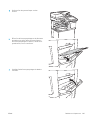 217
217
-
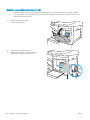 218
218
-
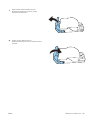 219
219
-
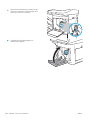 220
220
-
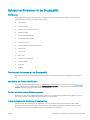 221
221
-
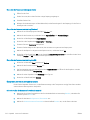 222
222
-
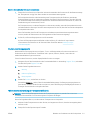 223
223
-
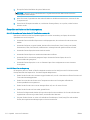 224
224
-
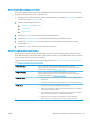 225
225
-
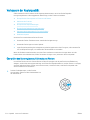 226
226
-
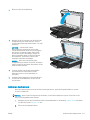 227
227
-
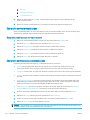 228
228
-
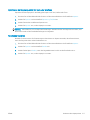 229
229
-
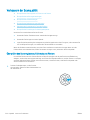 230
230
-
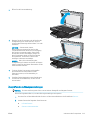 231
231
-
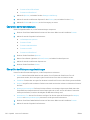 232
232
-
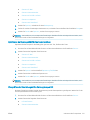 233
233
-
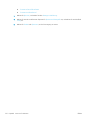 234
234
-
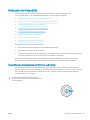 235
235
-
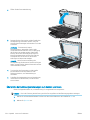 236
236
-
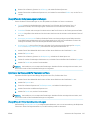 237
237
-
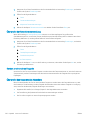 238
238
-
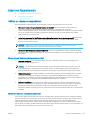 239
239
-
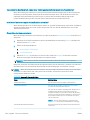 240
240
-
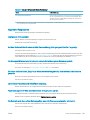 241
241
-
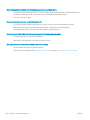 242
242
-
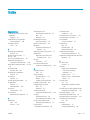 243
243
-
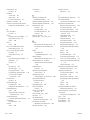 244
244
-
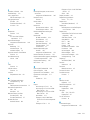 245
245
-
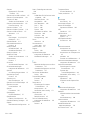 246
246
-
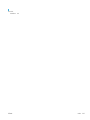 247
247
-
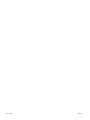 248
248
HP Color LaserJet Managed MFP E67650 series Benutzerhandbuch
- Typ
- Benutzerhandbuch
- Dieses Handbuch eignet sich auch für
Verwandte Artikel
-
HP Color LaserJet Managed MFP M577 series Benutzerhandbuch
-
HP Color LaserJet Managed MFP E57540 series Benutzerhandbuch
-
HP Color LaserJet Managed MFP E67560 series Benutzerhandbuch
-
HP LaserJet Enterprise MFP M635 series Benutzerhandbuch
-
HP Color LaserJet Managed MFP E47528 series Benutzerhandbuch
-
HP LaserJet Managed MFP E52545 series Benutzerhandbuch
-
HP PageWide Managed Color MFP P77440 Printer series Benutzerhandbuch
-
HP LaserJet Managed MFP E52645 series Benutzerhandbuch
-
HP LaserJet Managed E60155 series Benutzerhandbuch
-
HP LaserJet Managed MFP E42540 series Benutzerhandbuch